Hi,大家好,我是Andrew
一到年底小编们就忙得不可开交
因为各大软件新版要陆续发布了…
前天Lumion9的预告官宣视频发布
并将于11月5日正式发布Lumion9
SketchUp Pro 2019 如果没出什么岔子的话
也将会在11月中旬发布
更没猜错的话
Vray for SketchUp 4.0也会跟着发布
年底各位大大们都在准备放大招
Adobe大大终于也放大招
Adobe CC 2019 套件也正式发布了!
(Adobe Photoshop CC 2019开启界面主题:脑瓜疼~脑瓜疼~让我P图就脑瓜疼!~)
Adobe Photoshop作为奥多比全家桶中的明星产品
在图像处理相关行业基本处于垄断地位
我们今天就简单聊一下 Photoshop CC 2019的新功能与改进
首先先概括一下
本次的更新基本上
围绕旧功能的改进与用户体验的优化
新功能相对不多
一、用户体验改进
1、撤销相关快捷键改进
现在可以使用Ctrl + Z(Win)/ Command + Z(Mac)
撤消Photoshop文档中的多个步骤
撤销(后退一步)由 Ctrl + Alt + Z 变更为 Ctrl + Z
小编评论:PS终于在2018年觉醒了!更改了这个反人类的快捷键!
与SU、3DSMAX等大部分软件的撤销快捷键一致!
简直就是具有里程碑式的改进!具有划时代的意义!
必将记录在PS的更新史中!(呵呵,小编都脸红了~~)
再说一下其他相关快捷键
重做(前进一步)的快捷键为 Shift + Ctrl + Z
切换上次状态的工作方式与旧版撤消模式相同
快捷键是:Ctrl + Alt + Z
2、双击可进入文本框编辑文本
可以使用“移动”工具直接双击工作区中的文本就可以编辑文本
无需双击图层
小编评论:这个不用多说
只想多说一句“PS大大,你早干嘛去了?”
3、Ctrl + T 自由变换默认拖拽为等比例变换
当使用Ctrl + T对对象做自由变换的时候
想要进行等比例变换操作
可以不用按住Shift就可以实现等比例缩放
按住Shift可实现不等比例缩放
也就是将这个快捷键做了一下反向
小编评论:这个也是一个早应该修改的功能,
像SketchUp也在前几年的更新中将缩放改为了默认等比例缩放。PS的反射弧有点长~…
4、实时混合模式预览
现在可以滚动浏览不同的混合模式选项
以查看它们在图像上的外观。
当您在“ 图层”面板和“ 图层样式”对话框中滚动不同的混合模式选项时
Photoshop会在画布上显示混合模式的实时预览。
小编评论:这个厉害了!可以在选择图层模式的时候,实时预览图层模式最后呈现的样子
不用一个一个的点或者一直按上下键来回切换
5、自动提交
第五个依然是一个微小但是非常影响用户体验的改进
当我们在裁剪,转换,放置、自由变换或输入文本的时候
我们将不再需要按Enter
或单击选项栏中的“提交” 按钮来提交更改。只需要在画布外单击一下就好
小编评论:这个改进怎么说呐~~很开心,终于不用砸键盘了~~安装CC2019自己体会
6、使用Lock Workspace防止意外的面板移动
使用新的“ 锁定工作区”选项可防止意外移动工作区面板
尤其是在平板电脑/手写笔上使用Photoshop时
要访问此选项,请选择“窗口”>“工作区”>“锁定工作区”。
小编评论:锁定工具与编辑面板这个功能很好
隔壁SketchUp快看看!!!人家PS都知道要改了!你还等神马?
7、默认情况下隐藏参考点
Ctrl + T自由变换模式下边界参考点可以隐藏
小编评论:不痛不痒的更新,写进来凑凑字数
二、新增功能
PS发展到现在的水平
已经非常完善了
至于新功能,可能也会是挤牙膏式的更新
新功能一:增加框架工具
通过将图像放入框架中轻松裁剪图像。
使用框架工具(K)快速创建矩形或椭圆形占位符框架
您还可以将任何形状或文本转换为框架对象并用图像填充。
小编评论:这个功能在InDesige中早已经有了,算是借鉴了一下InDesige。
类似于PS原生的剪贴蒙版功能,按K键激活框架工具
然后在画布上绘制一个图形,可以把图片直接丢上去
实现了一个剪贴蒙版的功能,也可以将文本或者路径、图形转换为框架图形。
新功能二:内容感知填充重新构想
(Content-Aware Fill工作区)
这个功能算是一个很强大的新功能!
去除图片中的指定对象又增加一枚神器!
启动Content-Aware Fill工作区:
在Photoshop中打开图像。
使用任何选择工具,创建要填充的区域的初始选择。
从菜单栏中,选择“ 编辑”>“内容感知填充”。
小编评论:很多小伙伴都知道,
在PS CS5中加入了一个内容识别填充,可以让我们更快的扣除掉一个背景不那么复杂的对象
这个功能算是加强版AI智能内容识别填充,可以对扣除的图片进行实时预览
不满意还可以再修改
新功能三:对称模式
以完美对称的图案绘制画笔笔触。
使用“画笔”,“混合画笔”,“铅笔”或“橡皮擦”工具时
单击选项栏中的蝴蝶图标
从几种可用的对称类型中选择
垂直,水平,双轴,对角线,波浪形,圆形,螺旋形,平行线,径向,曼荼罗
在绘制时,笔划会在对称线上实时反射,使您可以轻松创建复杂的对称图案。
▲用曼荼罗对称创建的图案。(Mike Shaw设计的作品。)
小编评论:这个功能很好!治好了小编多年的密集恐惧症
好像隔壁“自动桌子”先生的SketchBook也有个类似功能
新功能四:色轮选择颜色
使用色轮可以显示色谱
并根据角度(如互补色和类似色)轻松选择色彩
从“ 颜色”面板弹出菜单中,选择“ 色轮”。
小编评论:色轮在隔壁的SAI中经常使用,是个非常好的颜色面板模式,选择互补色,一选一个准。
新功能五:等距分布
您现在可以分配对象之间的间距。
Photoshop可以通过均匀间隔中心点来分配对象。
如果您的对象大小不同,您现在可以获得均匀的间距。
小编评论:这个功能小编在SketchUp LayOut中经常使用
三、不痛不痒的更新
最后,给大家快速过一下一些不痛不痒的更新
不痛不痒的更新一:数字字段中的数学
您可以在任何可以输入数值的输入框中执行简单的数学运算。
小编评论:只要在PS中可以输入数值的地方
就可以做数学公式的运算
比如:我要将图片的宽度改为3000像素
你可以输入2000+1000就可以得到3000这个值
哇!好神奇!……哦…~
类似SketchUp的数值输入框
不痛不痒的更新二:能够看到长图层名称
对于长图层名称,Photoshop现在保留图层名称的开头和结尾
并将(...)放在名称的中间。
小编评论:能显示图层的开头结尾,中间用…隔开。这个功能也很好
有很多小伙伴图层名称都会起的很长
比如”最后一版之终极不改版之打死都不改版之最终版“
这么长的名称看着都累
这个功能可以让我们更快速的分清楚哪个是哪个图层(笑哭表情)
不痛不痒的更新三:优先增加UI大小
缩放Photoshop UI时获得更多控制,
并独立于其他应用调整它以使字体大小合适。
在“界面”首选项(“ 编辑”>“首选项”>“界面”)中
引入了一个新设置“ 缩放UI到字体”。
选择此新设置时,整个Photoshop UI将根据您选择的UI字体大小
下拉值进行缩放- 小,中,大或大。
小编评论:类似SketchUp的选择小工具栏还是大工具栏
欢迎开启PhotoShop老年版模式!!
不痛不痒的更新四:翻转文档视图
快速水平翻转画布。选择“ 视图”>“水平翻转”。
不痛不痒的更新五:主屏幕
使用Photoshop主屏幕快速入门。
随时访问它以了解新功能,连接到学习内容,并直接跳转到打开的文档。
小编评论:方便大家学习官方的教程,官方教程的水准宇宙第一…
最后总结
好啦!这就是最新版的PS CC 2019新功能与改进!完整概述
总的来说还是不错的
大家赶快下载试试吧!!!
接下来的几个月还有一大波软件大大们要更新
不想错过相关资讯,就请持续关注我们吧!
新鲜资讯,与您共同分享!


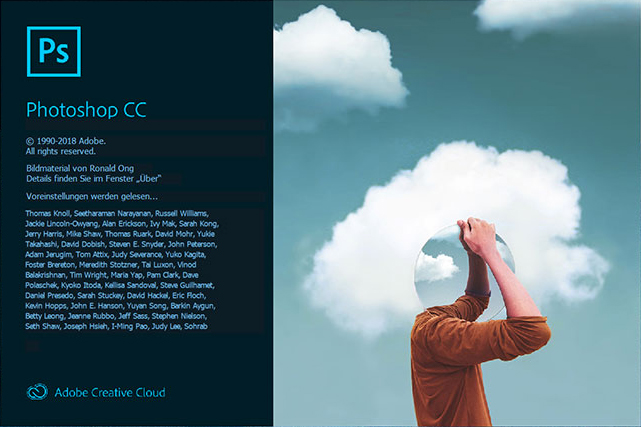
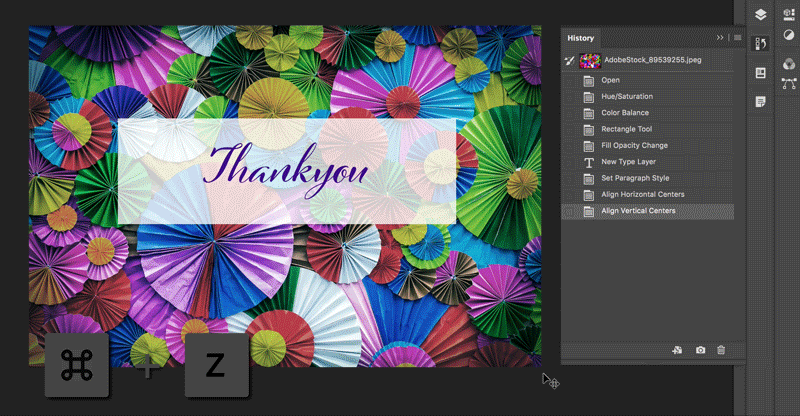
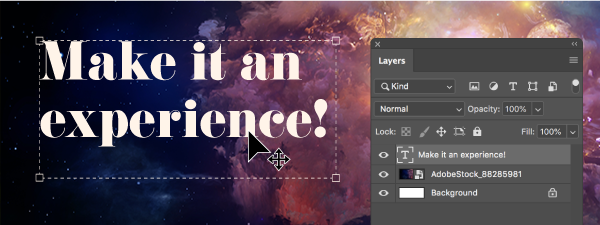
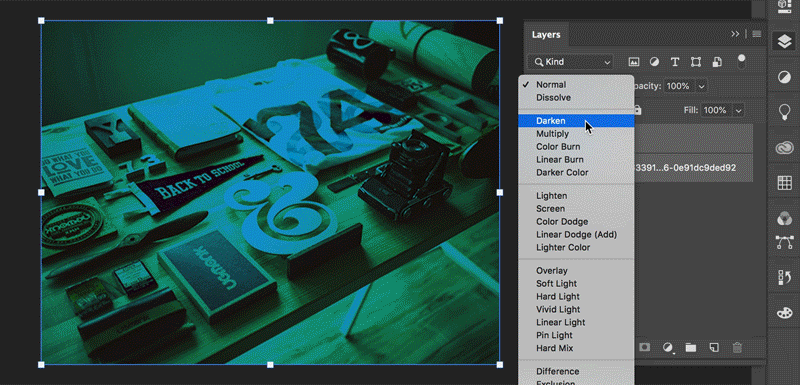
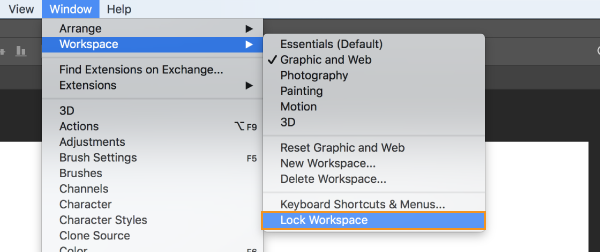
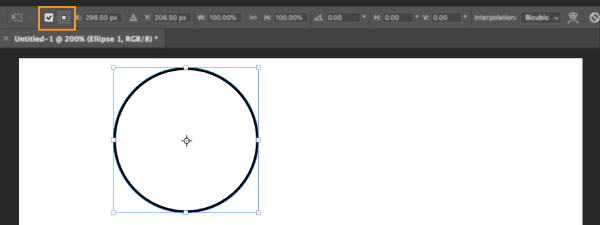

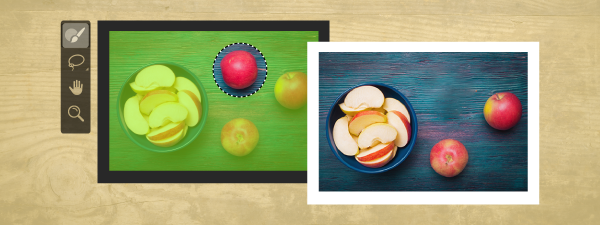

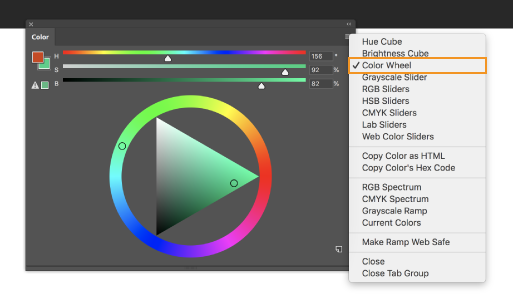
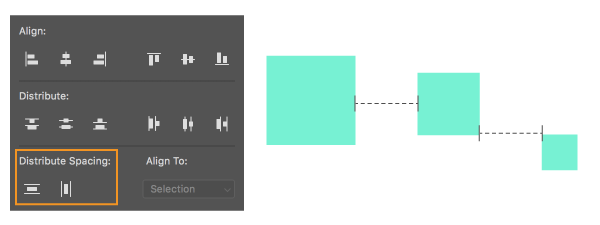
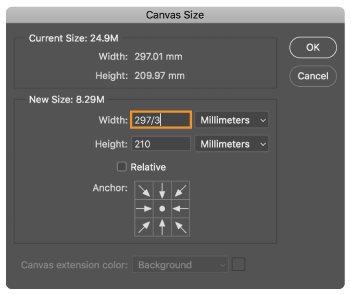
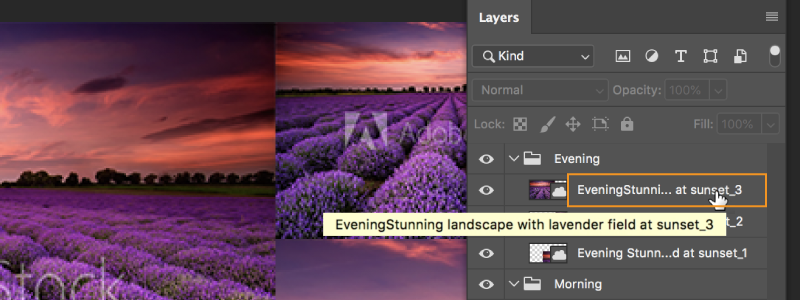
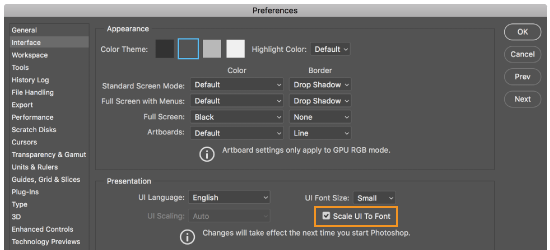
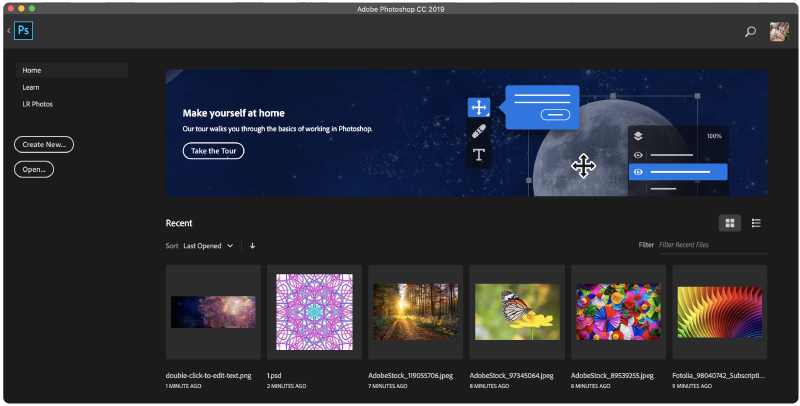


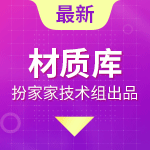




评论(0)